Actualizado a: 11 de mayo de 2023
Windows es uno de los sistemas operativos más utilizados y más maduros del mundo, pero no queda exento de recibir errores puntuales que afectan al rendimiento del dispositivo en cuestión. Podríamos hablar de «enganchones» o «atascos», momentos en los que nuestro equipo queda bloqueado o simplemente que una aplicación sea la que falle, pero en este artículo nos vamos a ceñir a hablar sobre otro error.
Aunque no te haya pasado nunca, tenlo en cuenta para saber cómo actuar, vamos a ver cómo solucionar el error de la pantalla de Windows en blanco y negro.
¿En qué consiste el error de la pantalla de Windows en blanco y negro?
Este error de Windows es de los más simples que pueden ocurrir. Se desarrolla cuando enciendes tu dispositivo y ves la pantalla en blanco y negro. Algo que te lleva a pensar que la pantalla de tu portátil o el monitor que estás usando se han estropeado, pero no tiene porque ser así, pues es un fallo claro del sistema operativo y se puede corregir.
¿Por qué aparece ocurre el error de la pantalla de Windows en blanco y negro?
Lo primero de todo es no alarmarse, pues se trata de un error que tiene una solución sencilla, aunque quizá lo que te preocupe en el momento es por qué ocurre. Nosotros te vamos a dar algunas motivos por los que aparece el error de la pantalla de Windows en blanco y negro:
- Posibles daños en la tarjeta gráfica.
- Problemas con alguna conexión o daño en la pantalla.
- Fallo o desactualización del controlador.
- Sin darte cuenta, puedes haber activado la escala de grises (Windows + Control + C).
- Posible existencia de malware en el ordenador.
- Algún programa puede haber cambiado la configuración de color.
Licencias Windows 11 baratas: Tipos y dónde comprarlas
Licencias Windows 10 baratas por menos de 4 euros
Cómo solucionar el error de pantalla en blanco y negro de Windows
Una vistas las posibles causas del error de la pantalla en blanco y negro de Windows, veamos cómo solucionarlo.
Deshabilita el filtro de color en el sistema
Para ello debes seguir estos pasos:
- Abre la Configuración de Windows y entra en «Accesibilidad«.
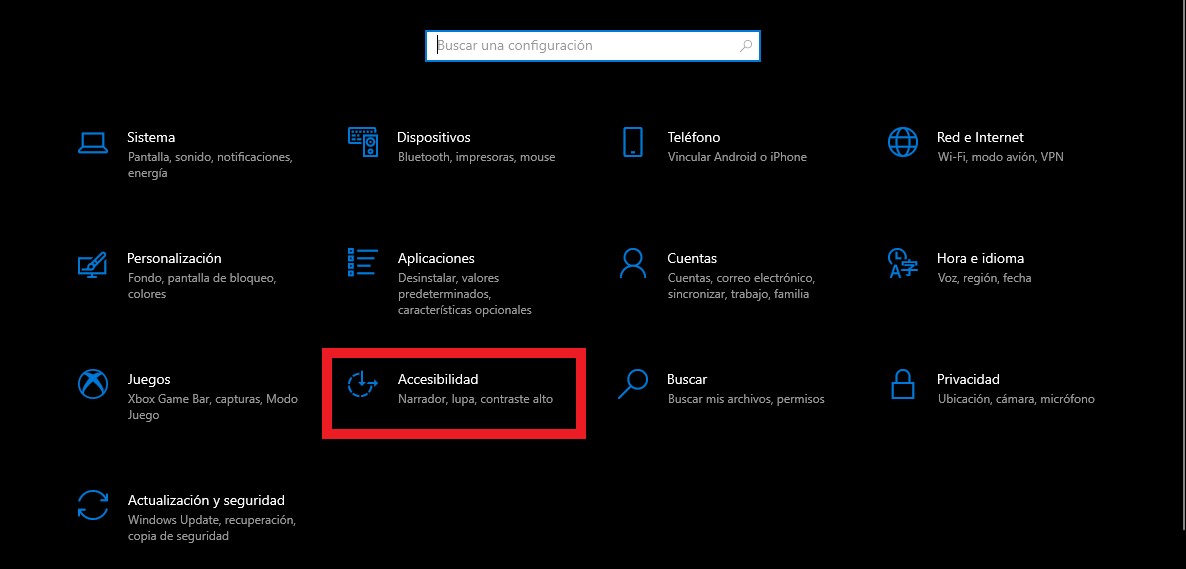
- Ahora ve al apartado de «Contraste alto«.
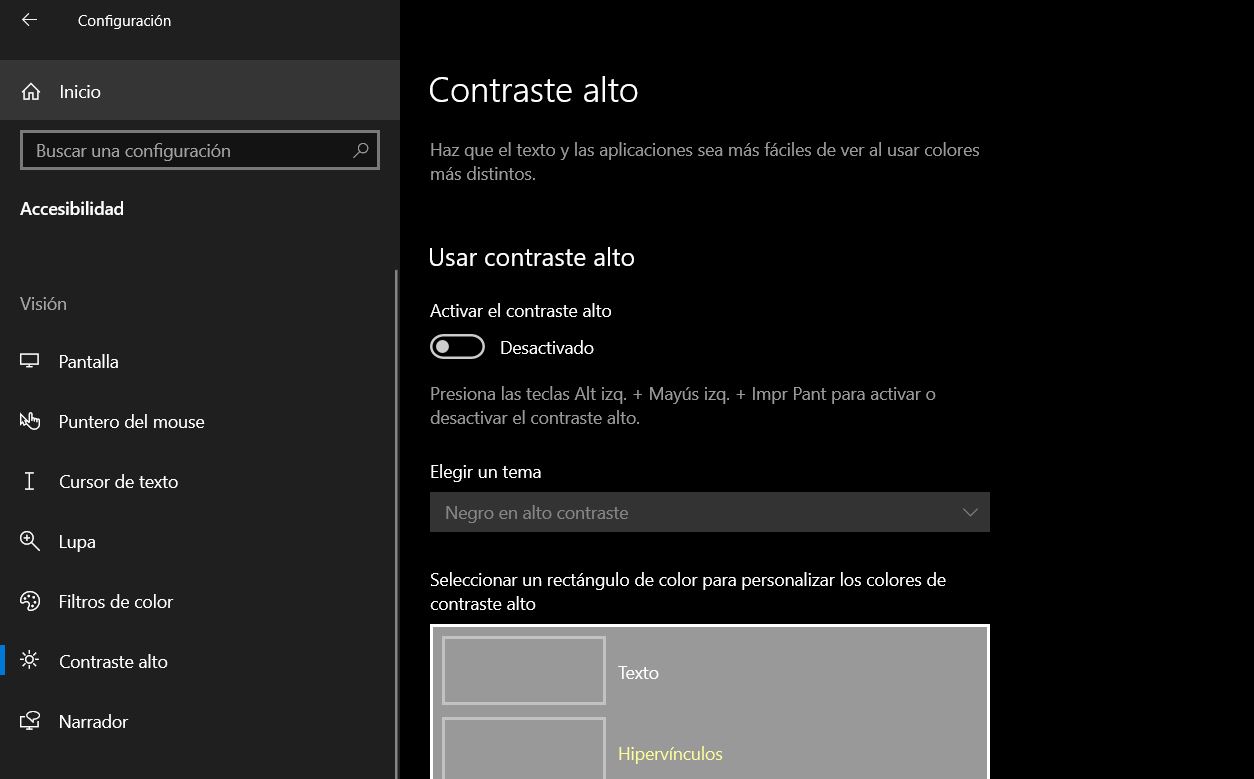
- Asegúrate de desactivar esta opción y reinicia el equipo.
Conecta el equipo a un monitor externo
Como hemos dicho en las posibles causas del error de la pantalla de Windows en blanco y negro, no podemos descartar que sea un problema del propio panel. Es por ello que te recomendamos poner a prueba esto mediante un monitor externo.
Conéctalo a tu PC por cable, no sin antes asegurar que funciona perfectamente. Una vez esté conectado, verifica que muestra los colores con normalidad. Si es así, el problema será del panel, en caso contrario, seguro que es un problema del sistema operativo.
Actualiza el driver de gráficos
Otra posible causa, insistimos, como hemos dicho anteriormente, podría ser que el driver encargado del contenido gráfico esté desactualizado o que contenga algún error. La mejor forma de comprobar esto y ponerse solución es seguir esta ruta:
- Pulsa «Windows + R» para activar la ventana Ejecutar.
- Introduce este código y accede al Administrador de dispositivos.
devmgmt.msc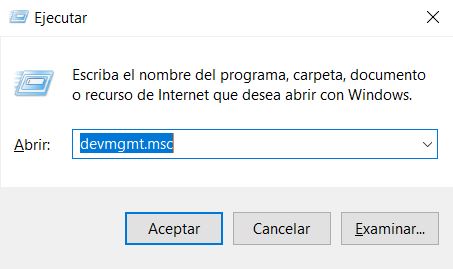
- Busca el controlador de «Adaptador de pantalla«.
- Haz clic derecho sobre el y actualízalo.
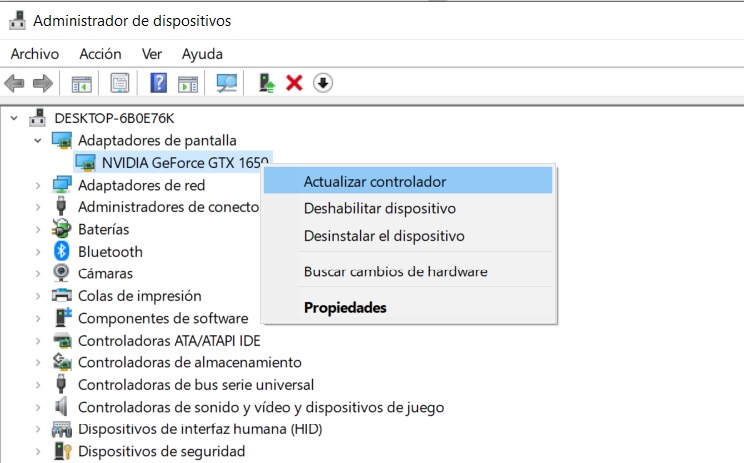
- Al terminar, reinicia y listo.
También puedes hacer clic sobre la opción de «Deshabilitar dispositivo» para luego habilitarlo de nuevo. Esto puede ser como un reinicio del propio driver que podría solventar el error de la pantalla de Windows en blanco y negro.
Restablece de fábrica tu ordenador
Si todo lo anterior no ha solucionado este común fallo del sistema operativo, lo mejor que puedes hacer el reestablecer el ordenador a los valores originales de fábrica. Antes de hacer esto, recuerda hacer una copia de seguridad, pues perderás todos tus datos durante el proceso.
Para hacer esto, sigue esta ruta:
- Entra en la configuración del equipo.
- Ve a «Actualización y seguridad«.
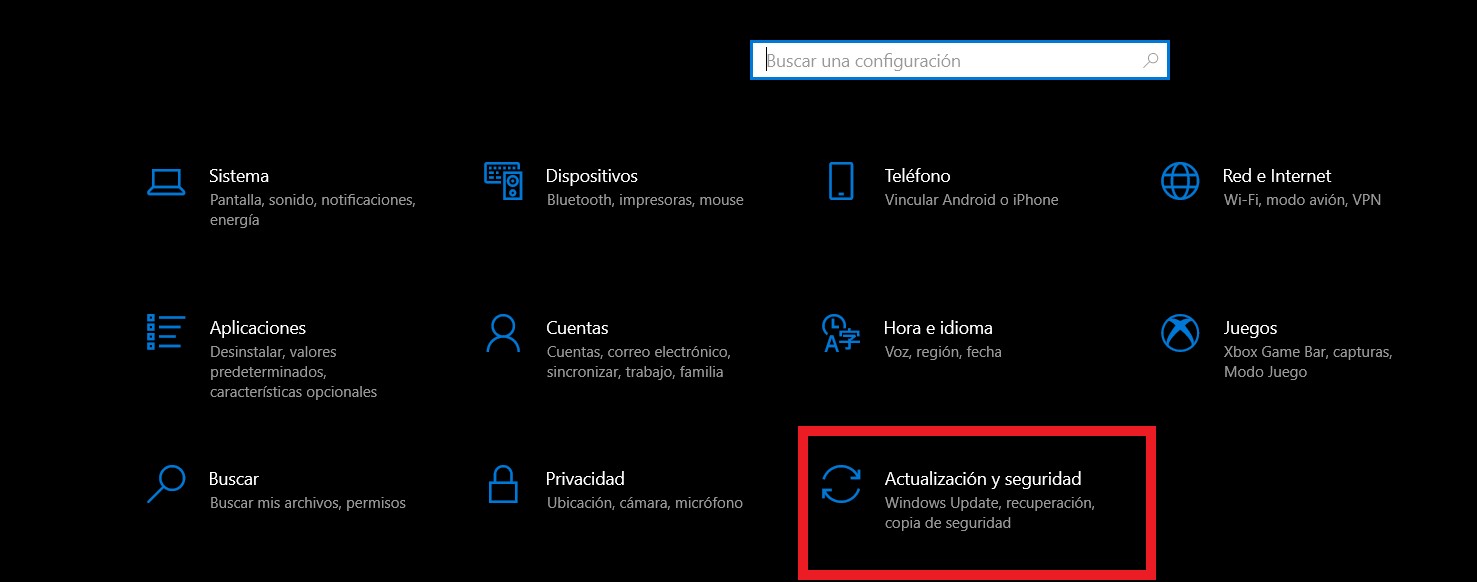
- Entra en «Recuperación«.
- Pulsa en «Comenzar» y luego en «Restablecer este PC«.
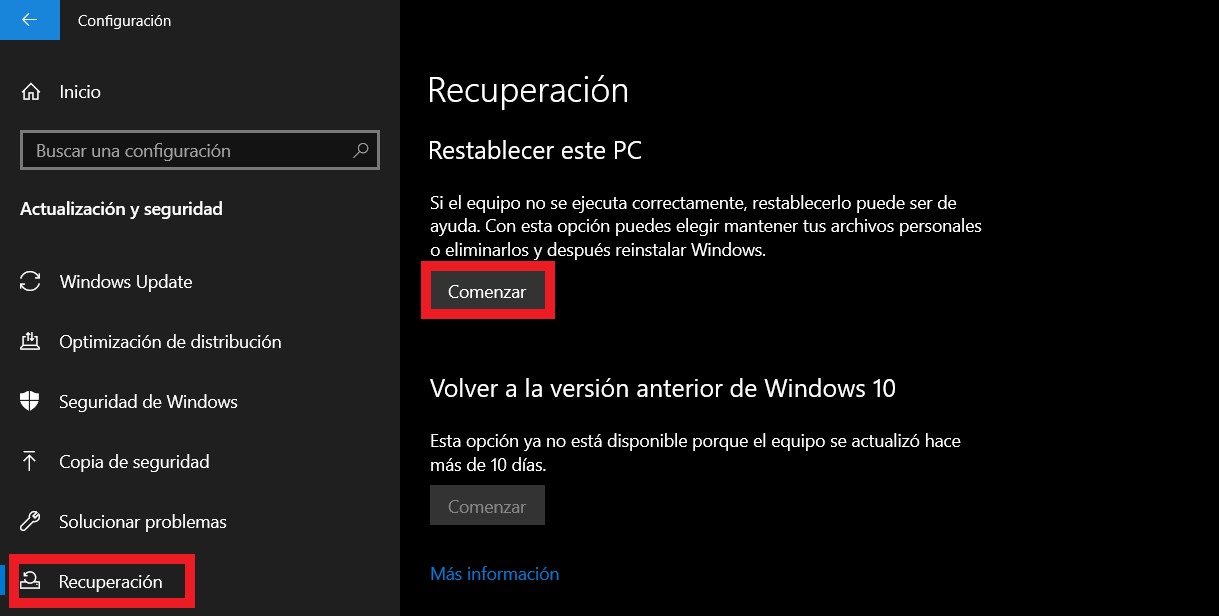
- En la pantalla azul que te aparece, selecciona «Remover todo«.
- Espera a que se reinicie y listo.
Debemos ser conscientes de que este tipo de medidas es una solución extrema que solo recomendamos hacer si ninguna de las anteriores ha funcionado. Insistimos, recuerda hacer una copia de seguridad antes, de lo contrario, perderás toda tu información.
No obstante, haciendo esto solventarás la mayoría de problemas que puedan estar afectando el rendimiento del PC, como, en este caso, el error de la pantalla de Windows en blanco y negro.





